android ViewPager用作广告轮播
2016-05-17 16:37
645 查看
以前的广告轮播用的都是Gallery,当发现android:clipChildren这个属性之后发现其实用viewpager也可以很方便的用作广告轮播,先看下效果图。
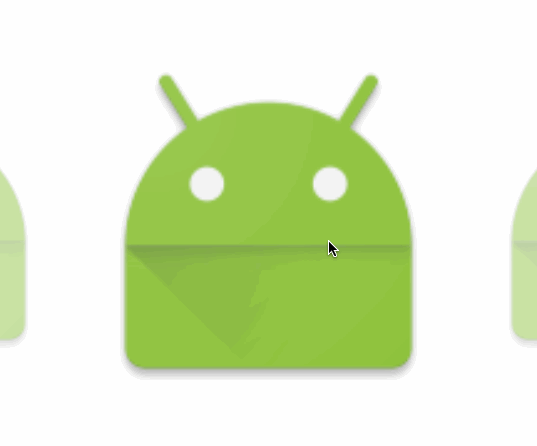
因为没有用特别好看的图片,就讲究一下吧,这里滑动的时候添加了渐变和缩放动画,下面看一下具体的代码实现过程。
布局文件很简单,就一个viewpager,不过需要设置android:clipChildren为false,以便能显示出两边的view,两边各留了60dp。
这里主要通过对ViewPager设置PageTransformer来设置view的动画,PageTransformer的transformPage方法就是监听view的滑动过程中位置的变化,position的取值一共有三个区间:
1、 <-1 这个区间表示的是左侧已经滑动出屏幕部分的view
2、 > 1 这个区间表示的是右侧已经滑动出屏幕部分的view
3、[-1,1] 这个区间正是当前可见的view,当position为0时表示的是正中间的view,-1和1表示的左右两边的view,当position取值为[-1,0]时表示的是左侧view的滑动过程,当position为[0,1]时表示的是右侧view的滑动过程。
当知道position的取值之后,再对view设置相应的渐变、缩放、旋转等动画就非常方便了。
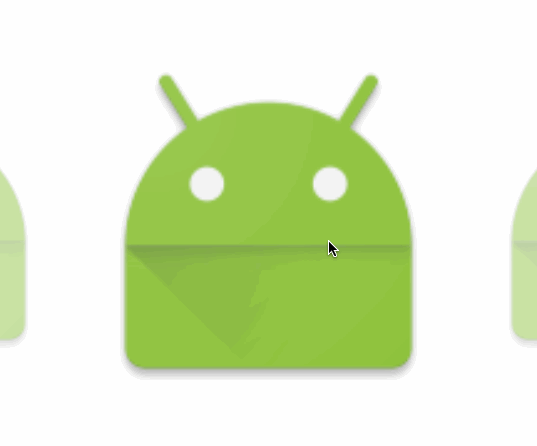
因为没有用特别好看的图片,就讲究一下吧,这里滑动的时候添加了渐变和缩放动画,下面看一下具体的代码实现过程。
布局文件很简单,就一个viewpager,不过需要设置android:clipChildren为false,以便能显示出两边的view,两边各留了60dp。
<?xml version="1.0" encoding="utf-8"?> <LinearLayout xmlns:android="http://schemas.android.com/apk/res/android" android:layout_width="match_parent" android:layout_height="match_parent" android:gravity="center" android:background="#ffffff" android:clipChildren="false" android:orientation="vertical"> <android.support.v4.view.ViewPager android:id="@+id/viewpager" android:layout_marginLeft="60dp" android:layout_marginRight="60dp" android:clipChildren="false" android:layout_width="match_parent" android:layout_height="match_parent"/> </LinearLayout>
再来看下具体的代码实现:
public class MainActivity extends Activity {
private ViewPager viewPager;
private int[] imgs = new int[]{R.mipmap.ic_launcher,R.mipmap.ic_launcher,
R.mipmap.ic_launcher,R.mipmap.ic_launcher,R.mipmap.ic_launcher};
@Override
protected void onCreate(Bundle savedInstanceState) {
super.onCreate(savedInstanceState);
setContentView(R.layout.activity_main);
viewPager = (ViewPager) findViewById(R.id.viewpager);
viewPager.setOffscreenPageLimit(3);
viewPager.setAdapter(new PagerAdapter() {
@Override
public int getCount() {
return imgs.length;
}
@Override
public boolean isViewFromObject(View view, Object object) {
return view == object;
}
@Override
public Object instantiateItem(ViewGroup container, int position) {
ImageView imageView = new ImageView(MainActivity.this);
imageView.setImageResource(imgs[position]);
container.addView(imageView);
return imageView;
}
@Override
public void destroyItem(ViewGroup container, int position, Object object) {
container.removeView((View) object);
}
});
viewPager.setPageTransformer(true,new ViewPagerTrans());
}
class ViewPagerTrans implements ViewPager.PageTransformer{
private float MIN_ALPHA = 0.5f;//渐变
private float MIN_SCALE = 0.8f;//缩放
@Override
public void transformPage(View page, float position) {
// float alpha = (1 - Math.abs(position)) * MIN_ALPHA + MIN_ALPHA;
// float leftScale = MIN_SCALE + (1 - MIN_SCALE) * (1 - Math.abs(position));
if(position < -1){//左侧划出屏幕部分
page.setAlpha(MIN_ALPHA);
page.setScaleX(MIN_SCALE);
page.setScaleY(MIN_SCALE);
} else if(position <=1){
if(position <= 0){//滑动过程中左半部分 [-1~0]
float leftAlpha = (1 + position) * MIN_ALPHA + MIN_ALPHA;
page.setAlpha(leftAlpha);
float leftScale = MIN_SCALE + (1 - MIN_SCALE) * (1 - Math.abs(position));
page.setScaleX(leftScale);
page.setScaleY(leftScale);
} else {//滑动过程中又半部分 [0~1]
float rightAlpha = (1 - position) * MIN_ALPHA + MIN_ALPHA;
page.setAlpha(rightAlpha);
float rightScale = MIN_SCALE + (1 - MIN_SCALE) * (1 - Math.abs(position));
page.setScaleX(rightScale);
page.setScaleY(rightScale);
}
} else {//右侧超出屏幕部分
page.setAlpha(MIN_ALPHA);
page.setScaleX(MIN_SCALE);
page.setScaleY(MIN_SCALE);
}
}
}
}这里主要通过对ViewPager设置PageTransformer来设置view的动画,PageTransformer的transformPage方法就是监听view的滑动过程中位置的变化,position的取值一共有三个区间:
1、 <-1 这个区间表示的是左侧已经滑动出屏幕部分的view
2、 > 1 这个区间表示的是右侧已经滑动出屏幕部分的view
3、[-1,1] 这个区间正是当前可见的view,当position为0时表示的是正中间的view,-1和1表示的左右两边的view,当position取值为[-1,0]时表示的是左侧view的滑动过程,当position为[0,1]时表示的是右侧view的滑动过程。
当知道position的取值之后,再对view设置相应的渐变、缩放、旋转等动画就非常方便了。
相关文章推荐
- 使用C++实现JNI接口需要注意的事项
- Android IPC进程间通讯机制
- Android Manifest 用法
- [转载]Activity中ConfigChanges属性的用法
- Android之获取手机上的图片和视频缩略图thumbnails
- Android之使用Http协议实现文件上传功能
- Android学习笔记(二九):嵌入浏览器
- android string.xml文件中的整型和string型代替
- i-jetty环境搭配与编译
- android之定时器AlarmManager
- android wifi 无线调试
- Android Native 绘图方法
- Android java 与 javascript互访(相互调用)的方法例子
- android 代码实现控件之间的间距
- android FragmentPagerAdapter的“标准”配置
- Android"解决"onTouch和onClick的冲突问题
- android:installLocation简析
- android searchView的关闭事件
- SourceProvider.getJniDirectories
